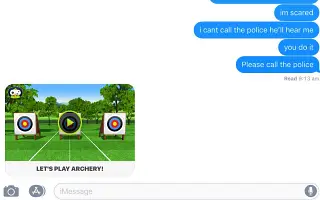Tämä artikkeli on kuvakaappauksilla varustettu opas, jonka avulla opit pelaamaan jousiammuntaa iMessagessa. Pelaa jousiammuntapelejä läheisten ja rakkaiden kanssa virtuaalisesti iPhonellasi iMessagen kautta.
Apple on aina pyrkinyt ylittämään rajoja tarjotakseen poikkeuksellisia käyttökokemuksia käyttöliittymien, ekosysteemien tai integroitujen palvelujen avulla. Sama koskee iMessagea. Aluksi iMessage oli pikaviestipalvelu, joka tukee nyt median jakamista, hauskaa animaatiopohjaista tekstiviestien lähettämistä ja mahdollisuutta pelata pelejä muiden kanssa.
Toisin kuin tyypillisissä peliasetuksissa, iMessage-pelien avulla voit ottaa vuorosi sopivaan aikaan ja aloittaa pelaamisen juuri siitä, mihin jäit. Käytä hauskojen pelien kanssa lisää käyttömukavuutta.
Nyt, pandemia iski planeetalle, monet offline-toiminnot ovat joutuneet hyppäämään digitalisaatioaaltoon, mukaan lukien jousiammunta. Joten jos etsit tapaa nauttia jousiammunta ystävien kanssa etänä mukavuudesta tinkimättä, jousiammunta iMessagessa saattaa olla sinulle paras vaihtoehto.
Näin voit pelata jousiammuntaa iMessagessa. Jatka vierittämistä tarkistaaksesi sen.
Lataa GamePigeon App iPhoneen
Archer-peliä ei ole saatavana erillisenä pelinä iMessage App Storesta, joten sinun on ladattava GamePigeon-sovellus omaan ja kaverisi iPhoneen sekä niiden kontaktien iPhoneihin, joilla haluat pelata peliä.
Lataa GamePigeon-sovellus avaamalla Viestit-sovellus aloitusnäytöltäsi tai iPhonesi sovelluskirjastosta.
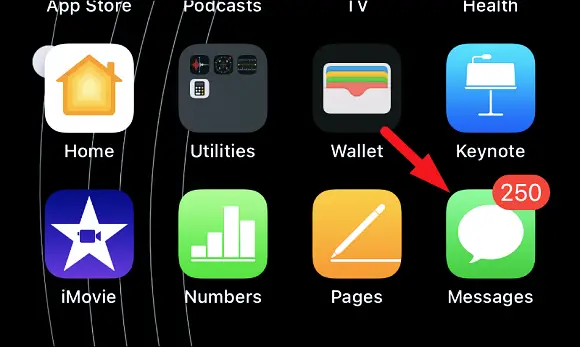
Jatka sitten napauttamalla olemassa olevan keskustelun päätä. Muussa tapauksessa aloita uusi keskustelu kontaktin kanssa napsauttamalla näytön oikeassa yläkulmassa olevaa Kirjoita uusi viesti -painiketta.
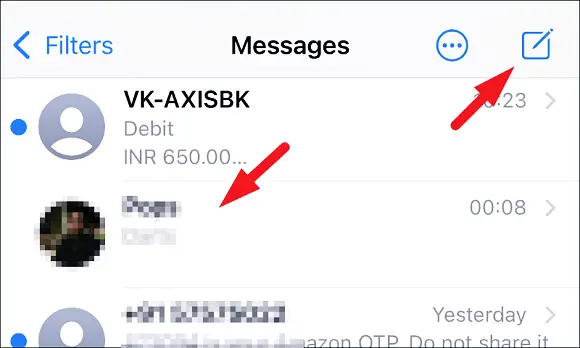
Napauta sitten harmaata ”App Store” -kuvaketta keskustelunäytön alaosassa, jotta iMessage-sovellus tulee näkyviin.
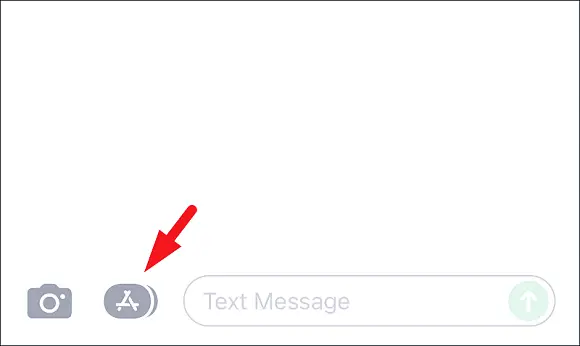
Napauta sitten sinistä App Store -kuvaketta näytetyistä vaihtoehdoista avataksesi iMessage Storen.
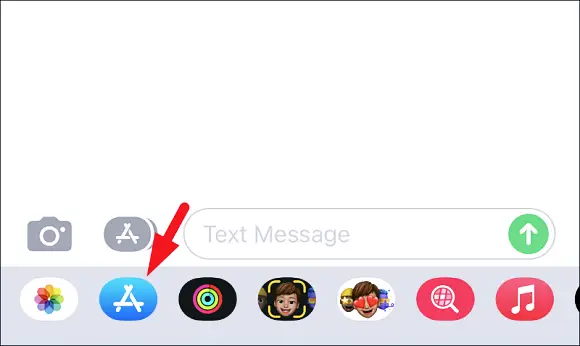
Paina nyt Haku-kuvaketta ja kirjoita hakupalkkiin GamePigeon. Jatka napauttamalla sitten näyttönäppäimistön oikeassa alakulmassa olevaa Haku-painiketta.
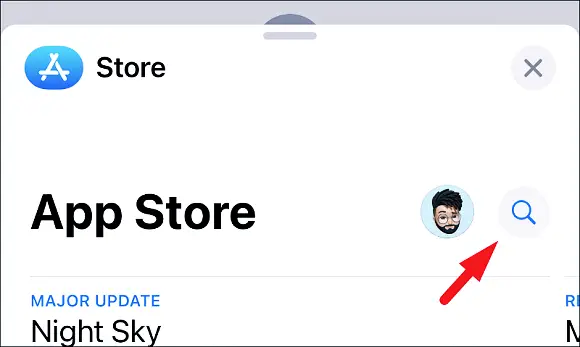
Etsi sitten ”GamePigeon”-ruutu hakutuloksista ja napsauta ”Hae”- tai ”Cloud-kuvake” -painiketta tarjotaksesi todennuksen haluamallasi tavalla ja aloita lataus.
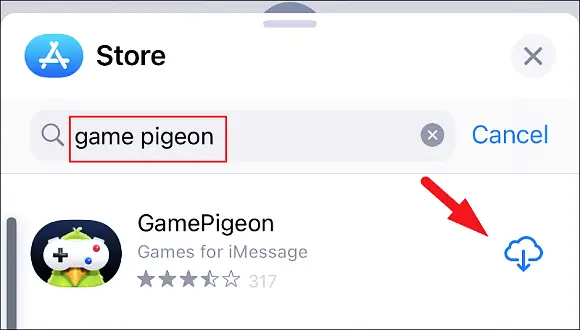
Jotta voit pelata jousiammuntaa iMessagessa, sinun on pyydettävä toista henkilöä lataamaan sovellus iPhoneen samalla tavalla.
Aloita jousiammuntapeli yhteystiedoilla iPhonessa
Kun sinä ja vastustajasi olet ladannut tikkapelin, kumpi tahansa voi aloittaa pelin käyttämällä iPhonen Viestit-sovellusta.
Voit tehdä tämän siirtymällä aloitusnäytölläsi tai iPhonesi sovelluskirjastossa olevaan Viestit-sovellukseen.
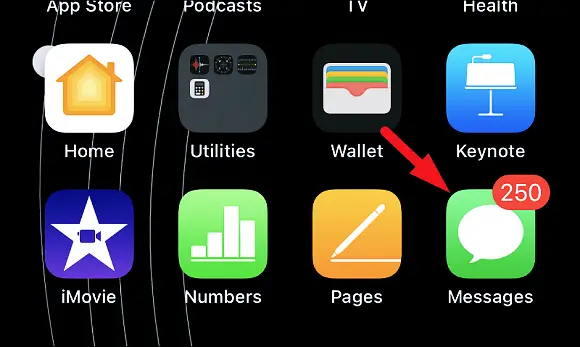
Napauta sitten sen yhteystiedon keskustelupäätä, jonka kanssa haluat pelata. Aloita uusi keskustelu napsauttamalla Kirjoita viesti -kuvaketta jatkaaksesi.
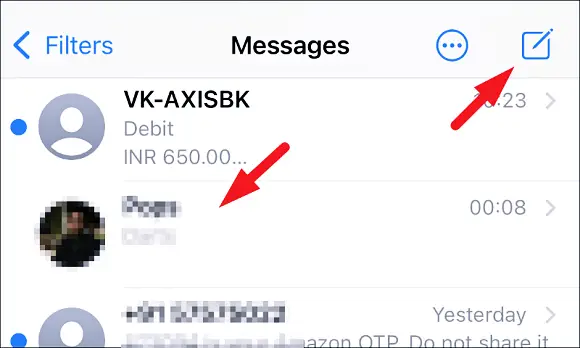
Kun keskustelunäyttö tulee näkyviin, avaa iMessage-sovellus napsauttamalla harmaata App Store -kuvaketta.
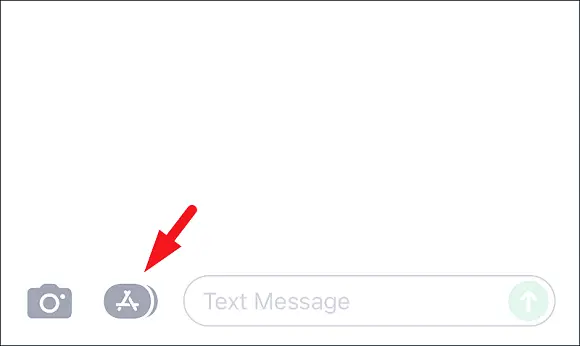
Vieritä sitten paljastettua palkkia vasemmalta oikealle löytääksesi GamePigeon-sovelluksen ja napauta sitä. Peliruudukko näkyy ruudulla.
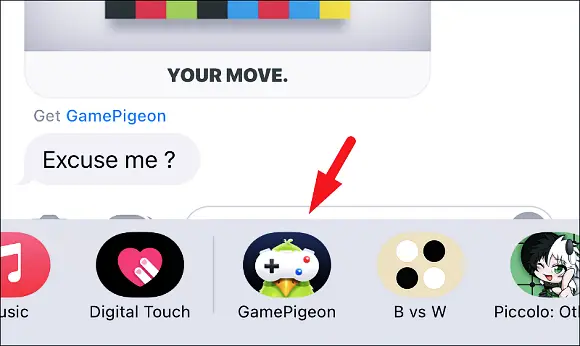
Jatka nyt etsimällä ja napauttamalla Jousiammunta-ruutua asetusruudusta.
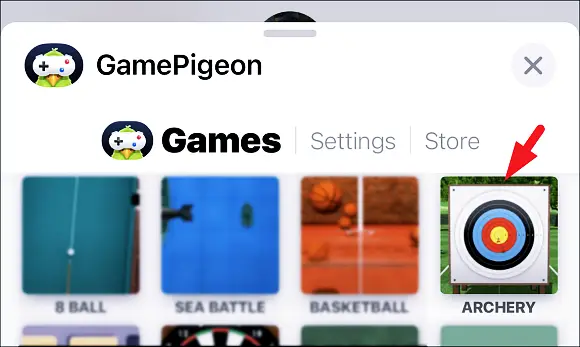
Lisää sitten halutessasi viesti peliruutuun ja napsauta ’Lähetä’-painiketta aloittaaksesi pelin.
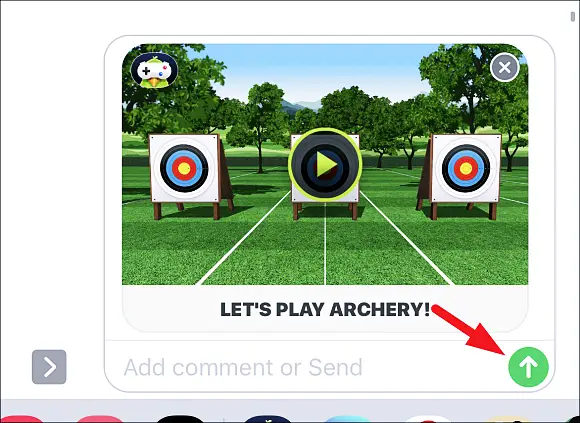
Nyt kun olet lähettänyt kutsun peliin, vastustajasi ottaa ensimmäisen kierroksen. Kun he lopettavat vuoronsa, he saavat peliruudun keskusteluketjusta ja napauttamalla pelatakseen vuoroaan.
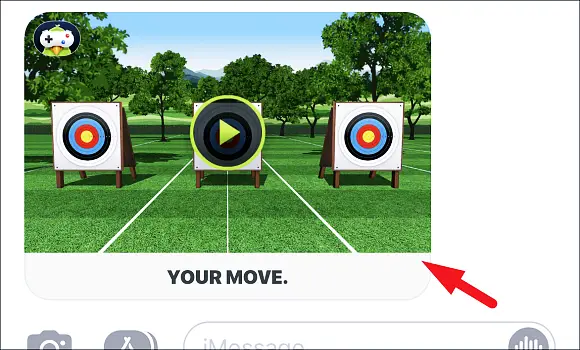
Jousiammuntapelissä jokainen pelaaja tekee kolme yritystä jokaisessa erässä tai vuorossa. Yhdessä pelissä on yhteensä 3 erää. Sinun on kilpailtava jokaisessa vaikeusasteisessa sarjassa, ja pelaaja, joka voittaa enemmän numerosarjoja, voittaa pelin.
Voit ottaa laukauksen napauttamalla mitä tahansa näytön kohtaa ja sijoittamalla merkin näytöllä olevaan jousiammuntalautaan. Älä myöskään unohda tarkistaa tuulen nopeutta ja suuntaa näytön vasemmasta yläkulmasta.
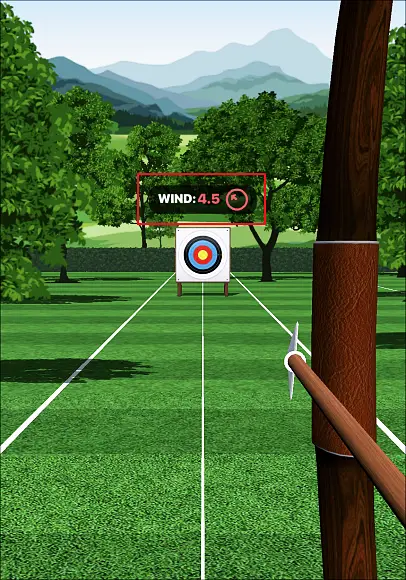
Kun olet sijoittanut merkit nopeuden ja suunnan mukaan, nuoli vapautetaan automaattisesti, kun pidät palkkia painettuna, kunnes se täyttää koko kehän.
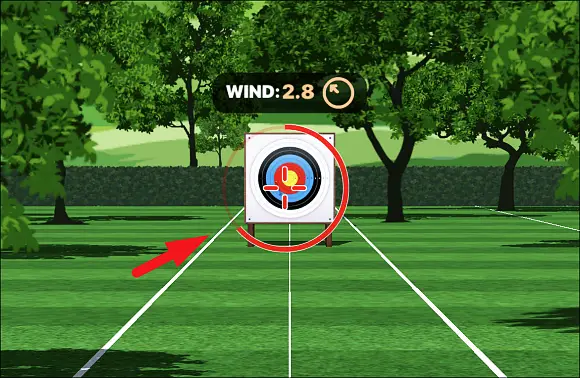
Erivärisillä segmenteillä on eri pisteet, uloimmalla renkaalla on alin kohta, ja mitä enemmän liikut sisäänpäin samanaikaiseen renkaaseen, sitä korkeampi palkkio laukauksestasi on.
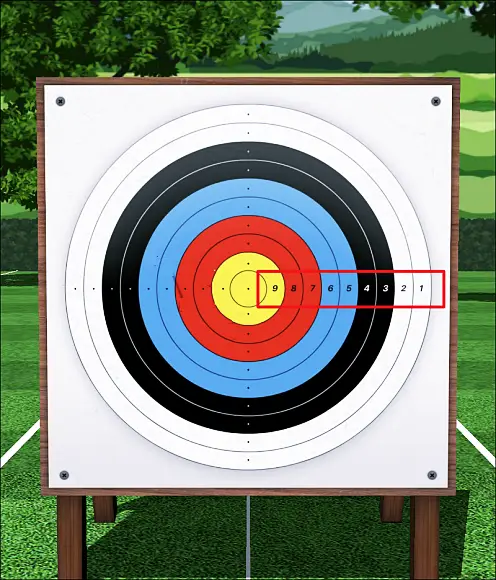
Pelin tavoitteena on saada mahdollisimman paljon pisteitä ja erän lopussa eniten pisteitä saava pelaaja voittaa. Lisää vaikeutta lisäämällä etäisyyttä laudaan jokaisen sarjan jälkeen. Kaikki muut säännöt pysyvät samoina.
Kuten mainittiin, pelaaja, joka voittaa enemmän sarjoja, voittaa jousiammuntapelin. Kuvakaappauksessa vasemmalla oleva pelaaja voitti toisen erän, joten he voittivat pelin.
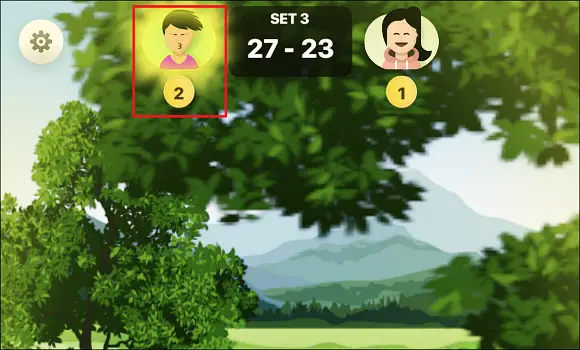
Kytke päälle/pois päältä jousiammuntaääni ja musiikki
Pelin sisäistä ääntä ja musiikkia on hyvin vähän, mutta peli antaa silti mahdollisuuden poistaa se käytöstä, jos haluat kuunnella omaa soittolistaasi tai ei musiikkia ollenkaan.
Jatka napauttamalla kontekstivalikon kohtaa ”Asetukset”. Tämä avaa erillisen peittoikkunan näytöllesi.
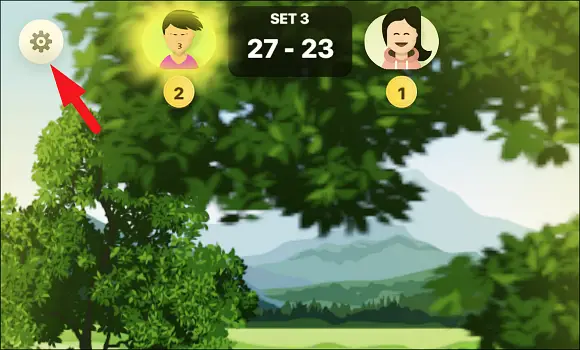
Etsi sitten ’Musiikki’-painike avatar-muokkausvaihtoehdoista ja napauta sitä sammuttaaksesi SFX-äänen pelissä.

Voit sammuttaa pelin sisäisen musiikin painamalla Ääni-painiketta.
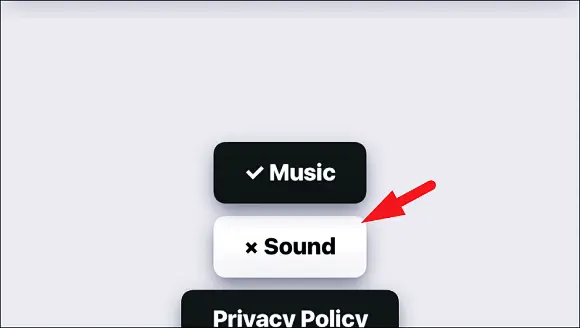
Siinä kaikki. Tämän yksinkertaisen oppaan avulla voit virtuaalisesti nauttia jousiammuntapeleistä läheisten ja rakkaiden kanssa.
Yllä tarkastelimme, kuinka pelata jousiammuntaa iMessagessa. Toivomme, että nämä tiedot ovat auttaneet sinua löytämään tarvitsemasi.